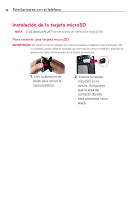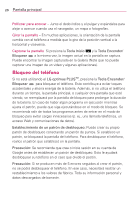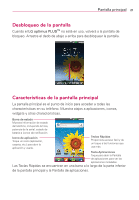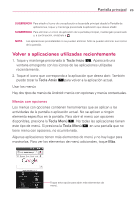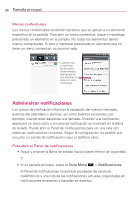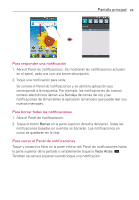LG AS695 Owners Manual - English - Page 167
Volver a aplicaciones utilizadas recientemente
 |
View all LG AS695 manuals
Add to My Manuals
Save this manual to your list of manuals |
Page 167 highlights
Pantalla principal 23 SUGERENCIA Para añadir el icono de una aplicación a la pantalla principal desde la Pantalla de aplicaciones, toque y mantenga presionada la aplicación que desee añadir. SUGERENCIA Para eliminar un icono de aplicación de la pantalla principal, manténgalo presionado y, a continuación, arrástrelo a . NOTA Las aplicaciones preinstaladas no se pueden eliminar. Sólo se pueden eliminar sus iconos de la pantalla. Volver a aplicaciones utilizadas recientemente 1. Toque y mantenga presionada la Tecla Inicio . Aparecerá una ventana emergente con los iconos de las aplicaciones utilizadas recientemente. 2. Toque el icono que corresponda a la aplicación que desea abrir. También puede tocar la Tecla Atrás para volver a la aplicación actual. Usar los menús Hay dos tipos de menús de Android: menús con opciones y menús contextuales. Menús con opciones Los menús con opciones contienen herramientas que se aplican a las actividades de la pantalla o aplicación actual. No se aplican a ningún elemento específico en la pantalla. Para abrir el menú con opciones disponibles, presione la Tecla Menú . No todas las aplicaciones tienen este tipo de menú. Si presiona la Tecla Menú en una pantalla que no tiene menú con opciones, no ocurrirá nada. Algunas aplicaciones tienen más elementos de menú y no hay lugar para mostrarlos. Para ver los elementos de menú adicionales, toque Más. Toque esta opción para abrir más elementos de menú.